- Auslaufmodelle der PolyJet-Drucker
- Alaris30 V1
- Connex260
- Connex350 / 500
- Eden250
- Eden260
- Eden260V / VS
- Eden330
- Eden350
- Eden350V/500V
- J700 und J720 Dental
- J750 / J735
- J750 Digital Anatomy
- Objet24 / 30 V2-Familie
- Objet24 / 30 V3-Familie
- Objet30 V5 Pro und Prime
- Objet260 Connex 1-2-3
- Objet260 Dental/Dental Selection
- Objet350 / 500 Connex 1-2-3
- Objet1000 Plus
- PolyJet-Materialien
- Agilus30-Familie
- Biokompatibel
- Biokompatibles Material Clear MED610
- Zahnmedizinische Materialien
- TrueDent für die Zahnmedizin
- TrueDent-D-Materialien für die Zahnmedizin
- Digital ABS Plus
- DraftGrey
- Elastico Clear/Black
- Hohe Temperatur
- PolyJet-Support
- Rigur und Durus
- Tango
- ToughONE™
- Transparent
- Vero ContactClear
- Vero-Familie
- Veroflex
- VeroUltra Opaque
- Lebhafte Farben
- Stereolithografie-Materialien
- Somos® 9120™
- Somos® BioClear™
- Somos® DMX SL™ 100
- Somos® Element™
- Somos® EvoLVe™ 128
- Somos® GP Plus™ 14122
- Somos® Momentum™
- Somos® NeXt™
- Somos® PerFORM™
- Somos® PerFORM Reflect™
- Somos® ProtoGen™ 18420
- Somos® ProtoTherm™ 12120
- Somos® Taurus™
- Somos® WaterClear® Ultra 10122
- Somos® WaterShed® AF
- Somos® WaterShed® Black
- Somos® WaterShed® XC 11122
Verwenden des Shops als Auftraggeber
Dieses Handbuch beginnt mit den Einrichtungsanweisungen für den Administrator und erläutert dann den Workflow für Maschinenbetreiber und Auftraggeber.
- Einrichten von GrabCAD Shop
- Shop als Requestor verwenden
- Shop als Operator verwenden
Wechseln zu:
1
Melden Sie sich in GrabCAD Shop unter shop.grabcad.com an. Sie werden zu Ihrer GrabCAD Shop-Startseite weitergeleitet. Als Anforderer wurden Sie von einem Administrator eingeladen, GrabCAD Shop zu benutzen, um 3D-Druck- oder Fertigungsanfragen an die Mitarbeiter Ihres Modellbauunternehmens zu stellen.
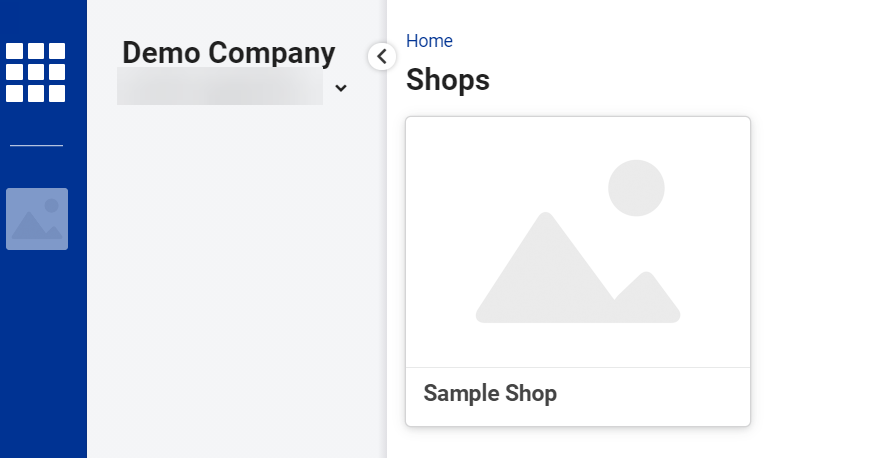
2
Wählen Sie aus der Liste der Shops (gegebenenfalls wird nur einer angeboten) einen Shop aus, um das Dashboard „Bestellungen“ zu öffnen. Hier können Sie alle Ihre bisherigen Bestellungen und deren Status einsehen. Standardmäßig werden nur Aktive Bestellungen angezeigt.
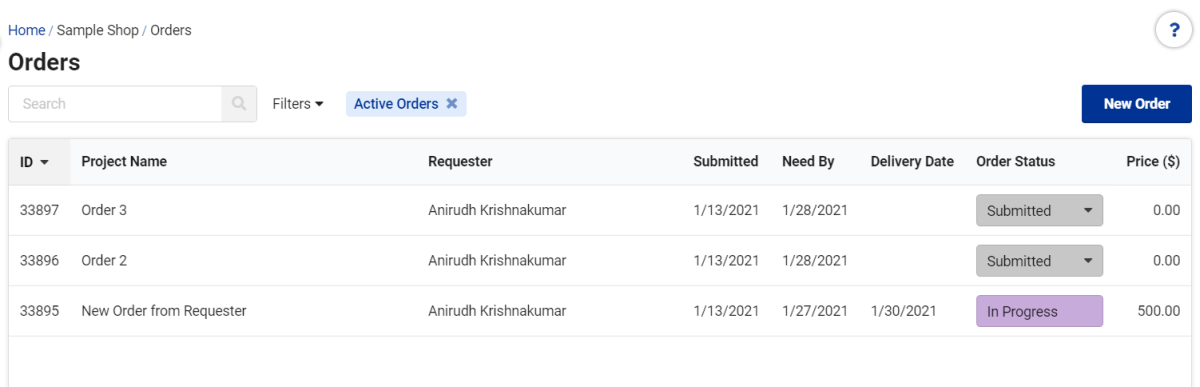
3
Klicken Sie auf Neue Bestellung , um Ihre erste Bestellung aufzugeben. Sobald Sie eine Bestellung aufgegeben haben, wird sich ein Mitarbeiter mit Ihnen in Verbindung setzen.
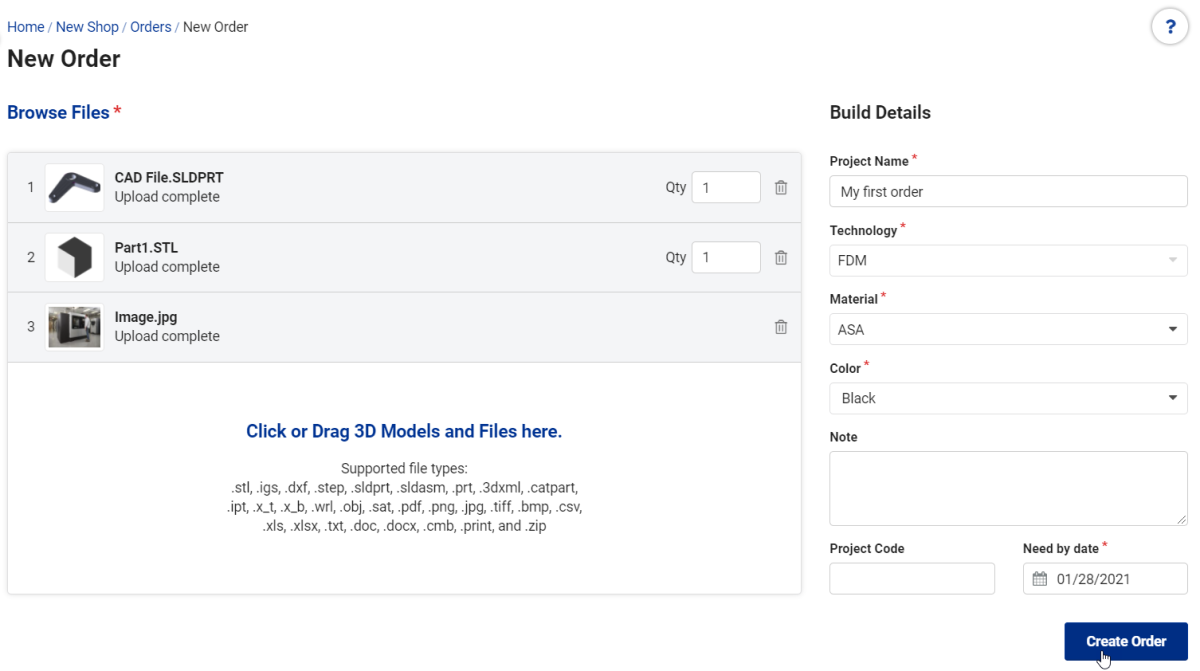
Das Hochladen und Verarbeiten der Dateien, die Sie Ihrer Bestellung hinzufügen, nimmt einige Zeit in Anspruch. Nach Abschluss der Bearbeitung wird eine Miniaturansicht angezeigt.
Sie können für jede Datei die gewünschte Menge festlegen.
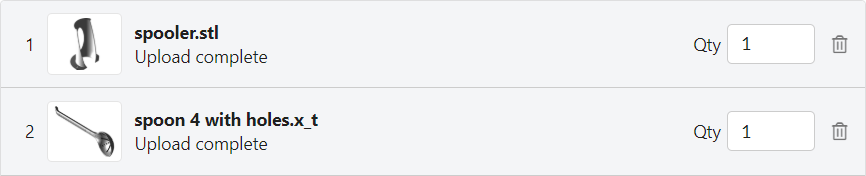
Projektname, Technologie, Material, und Farbe sind Pflichtfelder, können aber als „Beliebig“ eingestellt werden, wenn sie für diese Bestellung nicht wichtig sind. Der Betreiber kann die Bestellung mit seiner Auswahl später bearbeiten.
Über das Feld Hinweis können Sie der Bestellung zusätzliche Anfragen an den Betreiber hinzufügen. Sie erscheint als erster Kommentar auf der Bestellung, sobald Sie sie abgeschickt haben.
Über das Feld Projektcode können Sie Bestellungen bei Bedarf nach Rechnungsgruppe, Abteilung oder Standort des Unternehmens unterscheiden.
Die Angabe Fälligkeitsdatum ist ein Pflichtfeld, damit die Betreiber Bestellungen nach Priorität ordnen können. Sie geben ein Lieferdatum ein, wenn sie eine realistische Schätzung haben.
4
Klicken Sie auf Bestellung erstellen , um sie abzuschicken. Dadurch wird eine E-Mail-Benachrichtigung an die Betreiber gesendet. Sie gelangen zurück zum oben gezeigten Auftrags-Dashboard.
5
Klicken Sie auf die Bestellung in der Liste, um eine detaillierte Ansicht zu erhalten und Kommentare hinzuzufügen.
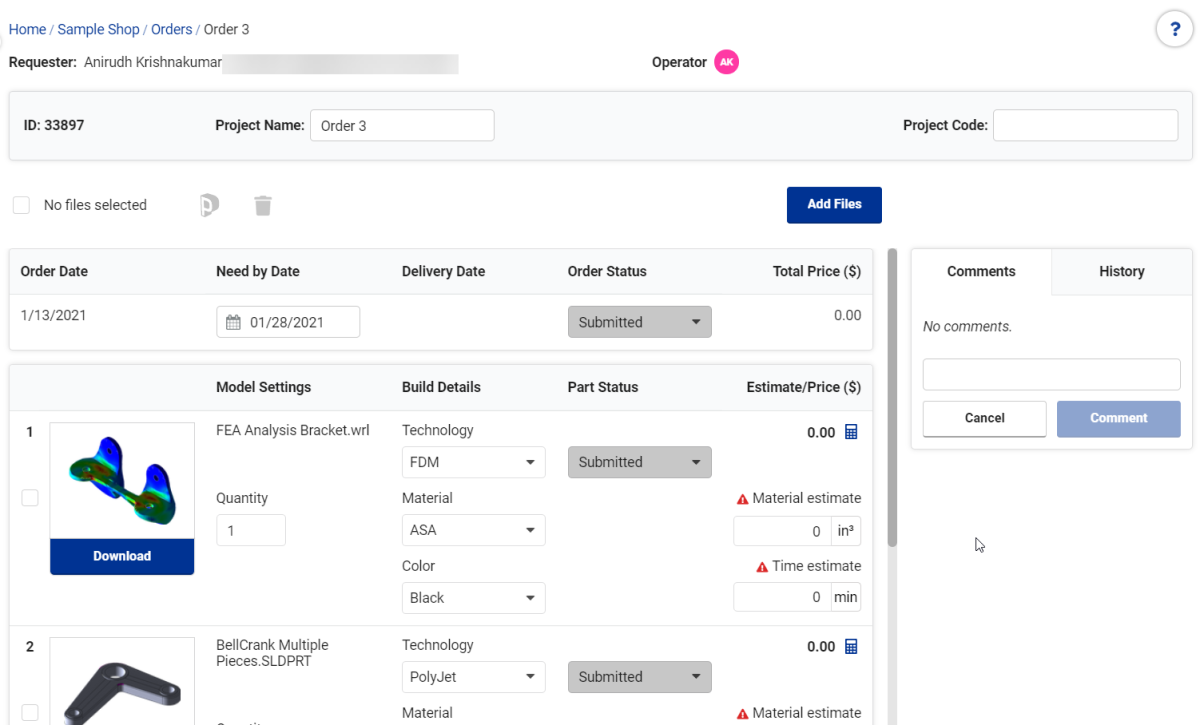
Während sich der Auftrag im Status „Eingereicht“ befindet, können Sie noch Änderungen vornehmen oder Dateien hinzufügen.
Wenn ein Mitarbeiter Ihres Unternehmens Ihrem Auftrag zugewiesen wird, werden Sie per E-Mail benachrichtigt. Diese Person ist dann Ihr Ansprechpartner für diesen Auftrag und ist für die Mitteilung des Status oder die Ausführung des Auftrags verantwortlich. Wenn der Bestellung ein Betreiber zugewiesen ist, wird jede hinzugefügte Anmerkung dieser Person per E-Mail gesendet. Wenn der Bediener eine Bearbeitung vornimmt, den Status aktualisiert, einen Preis oder einen Kommentar eingibt, erhalten Sie eine E-Mail-Benachrichtigung.
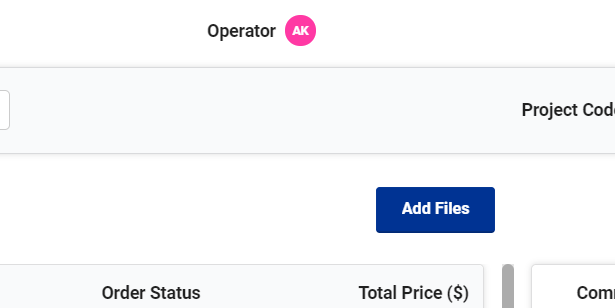
Wenn der Shop und Betreiber Preisangebote erstellen, können Sie den Bestellpreis und den Teilepreis zusammen mit einer detaillierten Aufschlüsselung einsehen. Klicken Sie dazu auf das Taschenrechner-Symbol.
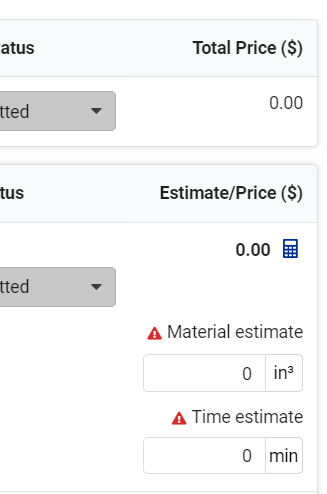
Sie können jederzeit auf Verlauf klicken, um alle Vorgänge innerhalb der Bestellung anzuzeigen.
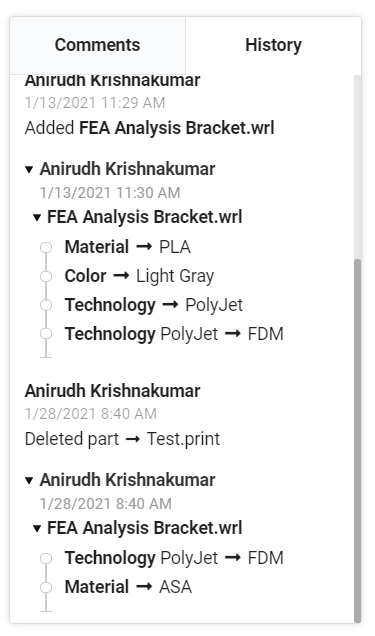
In diesem Video wird die Nutzung von GrabCAD Shop als Auftraggeber zusammenfasst:
